Questo articolo è una guida all’installazione con alcuni utili screenshot su come installare Windows 11 su hardware non supportato. L’aggiornamento di un computer incompatibile a Windows 11 è a proprio rischio e qui ci sono tre modi per portare a termine il lavoro.
Se disponi di computer con hardware non supportato, puoi comunque eseguire l’aggiornamento a Windows 11, ma non Windows Update. Invece, è necessario eseguire manualmente una nuova installazione o eseguire un aggiornamento sul posto utilizzando un’unità flash USB avviabile o un file ISO.
Microsoft mantiene aperta la scappatoia, ma non è menzionata da nessuna parte nella documentazione e non è supportata. Secondo la società, l’installazione di Windows 11 su hardware non supportato sarà un’opzione per le organizzazioni per testare Windows 11. Tuttavia, chiunque può aggiornare a proprio rischio, sapendo che non ci sono garanzie sulla stabilità del sistema e sulla compatibilità dei driver.
Tutto ciò significa che se scegli di installare Windows 11 su hardware incompatibile, puoi procedere con l’installazione manualmente. Tuttavia, dovresti assicurarti che l’aggiornamento sia in uno “stato non supportato”. Microsoft definisce uno “stato non supportato” come un dispositivo che non soddisfa i requisiti minimi di sistema e di conseguenza non è idoneo a ricevere aggiornamenti da Windows Update. Questi dispositivi possono comunque ricevere aggiornamenti, ma l’azienda non ha l’obbligo di fornire aggiornamenti di sicurezza e driver o supporto tecnico.
Di seguito è riportata una guida su come installare Windows 11 su un computer con hardware incompatibile. Continua a scorrere per verificarlo.
Il tuo dispositivo non supporta ufficialmente le nuove versioni di Windows, quindi questa soluzione alternativa non è consigliata a meno che tu non sia consapevole dei rischi e comprendi che l’affidabilità, la compatibilità e gli aggiornamenti non sono garantiti.
Installa Windows 11 su hardware non supportato utilizzando una USB avviabile
Se si esegue un’installazione pulita utilizzando un file ISO, sarà necessario creare un supporto di avvio utilizzando uno strumento di terze parti come Rufus o Prompt dei comandi per avviare il processo di installazione con un’unità flash USB.
Devi anche assicurarti che il dispositivo possa avviarsi da USB. Ciò significa che è necessario modificare le impostazioni UEFI. Queste impostazioni sono diverse sulla maggior parte dei computer, quindi dovresti controllare il sito Web di supporto del produttore per i dettagli.
Per installare Windows 11 su un PC non supportato, segui i passaggi seguenti.
- Windows 11 Avvio del PC non supportato con unità flash USB .
- Premere un tasto qualsiasi per continuare.
- Apri il prompt dei comandi usando la scorciatoia da tastiera Maiusc + F10 .
- Digita il seguente comando e premi Invio.
regedit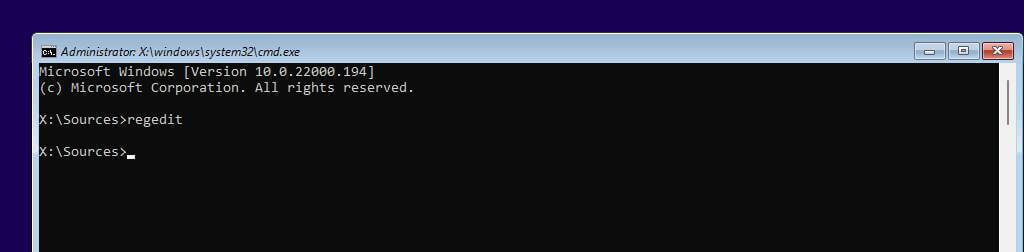
- Passa al percorso successivo.
HKEY_LOCAL_MACHINE\SYSTEM\Setup - Fare clic con il tasto destro del mouse sul tasto Impostazioni (cartella), selezionare Nuovo e quindi selezionare Opzioni chiave .
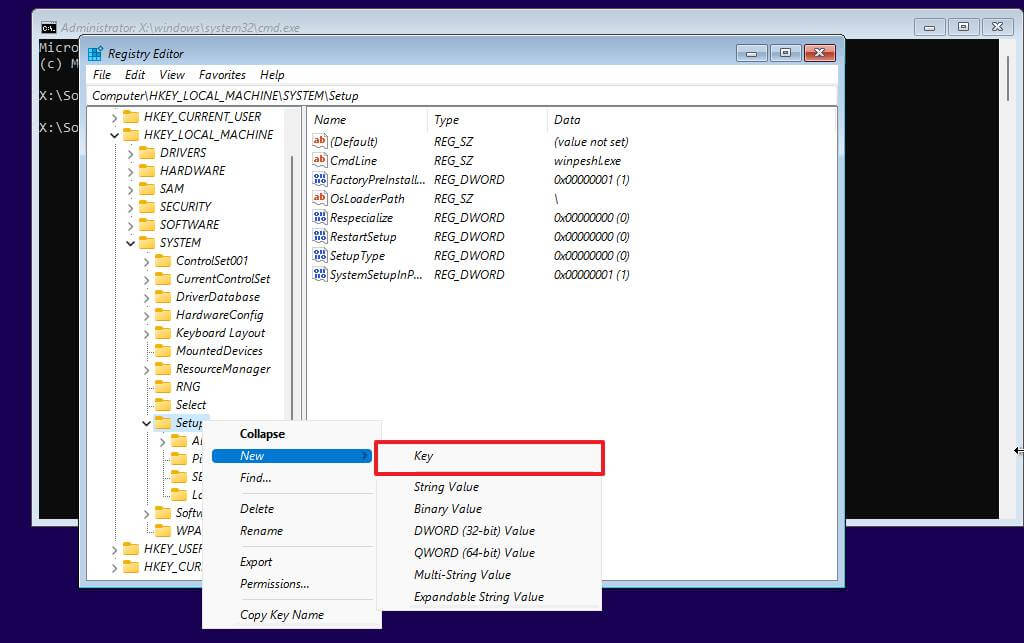
- Assegna un nome alla chiave LabConfig e premi Invio.
- Fare clic con il tasto destro del mouse sulla chiave LabConfig (cartella), selezionare Nuovo e quindi selezionare l’ opzione del valore DWORD (32 bit) .
- Assegna un nome alla chiave BypassTPMCheck e premi Invio .
- Fare doppio clic sulla chiave appena creata e impostarne il valore da 0 a 1 .
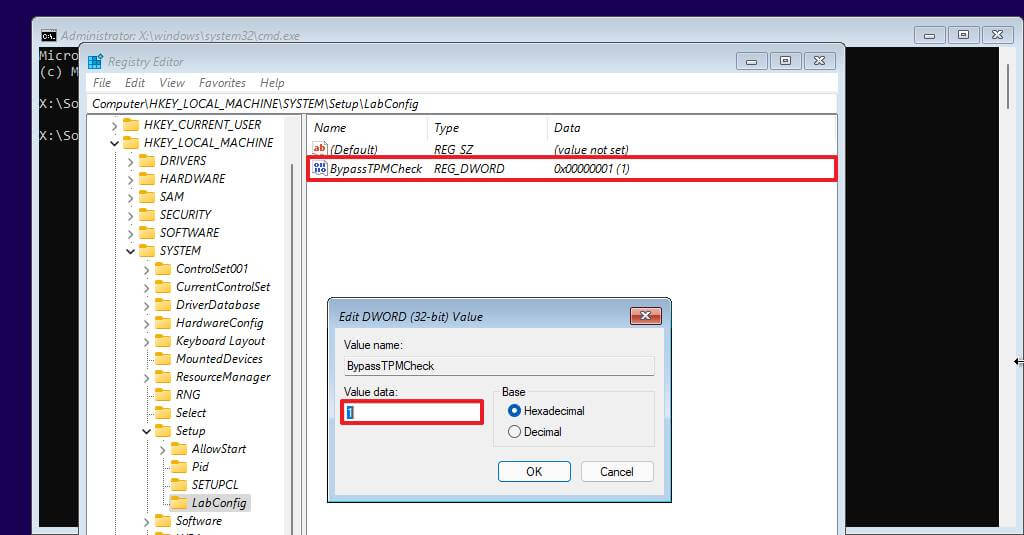
- Fare clic sul pulsante OK .
- Fare clic con il tasto destro del mouse sulla chiave LabConfig (cartella), selezionare Nuovo e quindi selezionare l’ opzione del valore DWORD (32 bit) .
- Assegna un nome a DWORD BypassSecureBootCheck e premi Invio .
- Fare doppio clic sulla chiave appena creata e impostarne il valore da 0 a 1 .
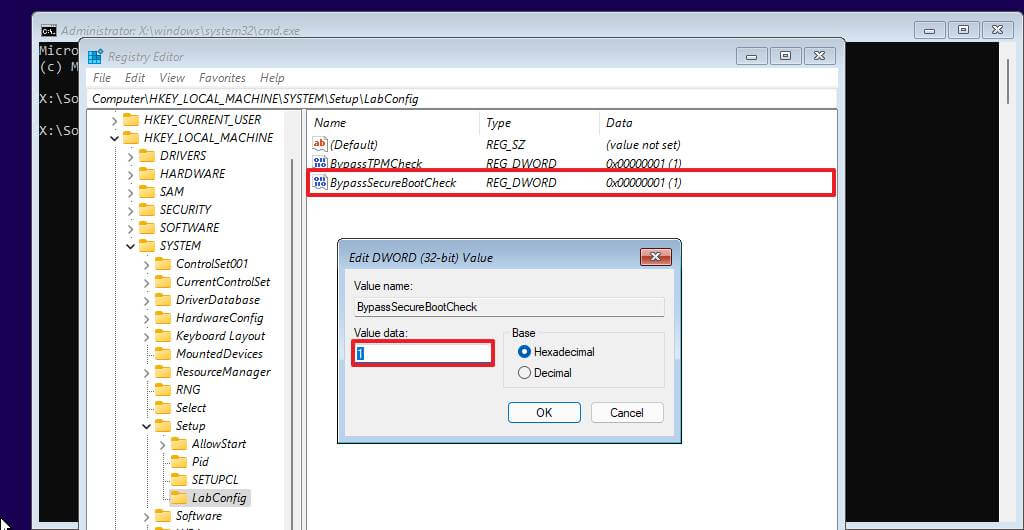
- Fare clic sul pulsante OK .
- Fare clic sul pulsante Avanti .
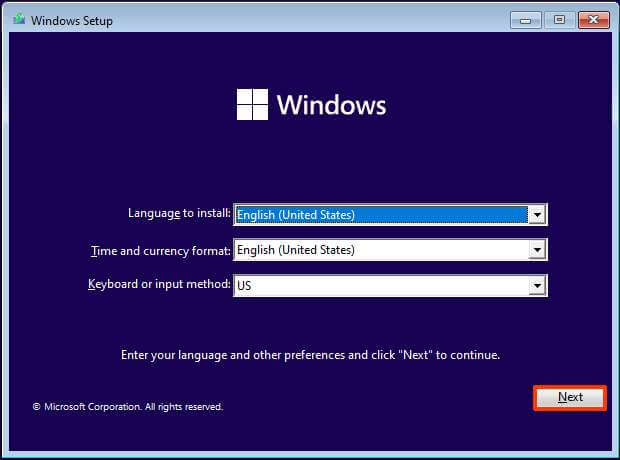
- Fare clic sul pulsante Installa ora .
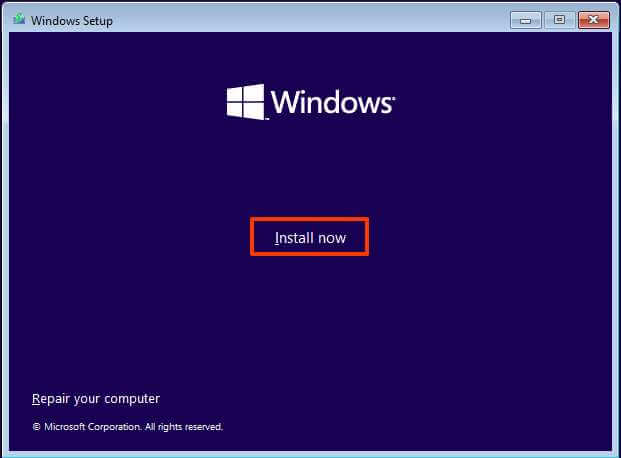
- Se stai reinstallando , fai clic sull’opzione Non ho un codice Product Key. Dopo l’installazione, Windows 11 si riattiverà automaticamente se era stato precedentemente attivato.
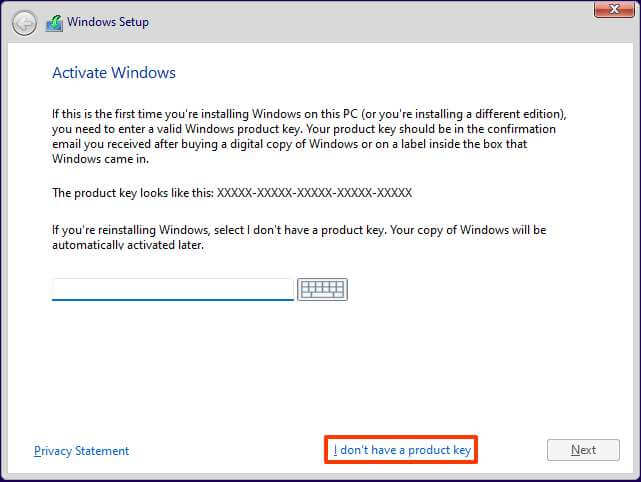
- Seleziona l’edizione “Windows 11” che attivi con la tua chiave di licenza (se applicabile).
- Seleziona l’ opzione Accetto i termini di utilizzo .
- Fare clic sul pulsante Avanti .
- Personalizzato: seleziona l’ opzione Installa solo Windows (avanzata) .
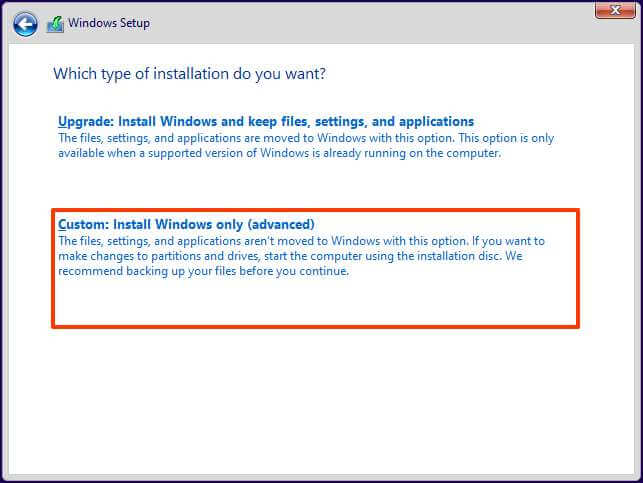
- Seleziona ogni partizione sul disco rigido in cui desideri installare Windows 11 e fai clic sul pulsante Elimina . (Di solito “unità 0” è l’unità che contiene tutti i file di installazione.)
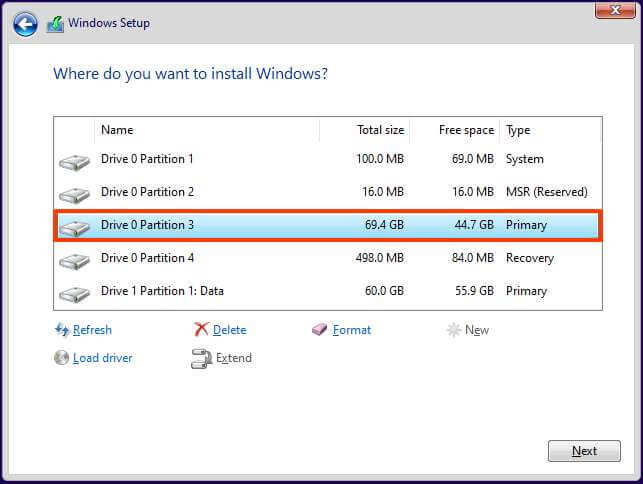
ATTENZIONE: l’ eliminazione di una partizione eliminerà anche tutti i dati sull’unità. Inoltre, non è necessario eliminare le partizioni sul disco rigido secondario. - Se desideri installare Windows 11 su un dispositivo non supportato, seleziona il tuo disco rigido (spazio non allocato sull’unità 0).
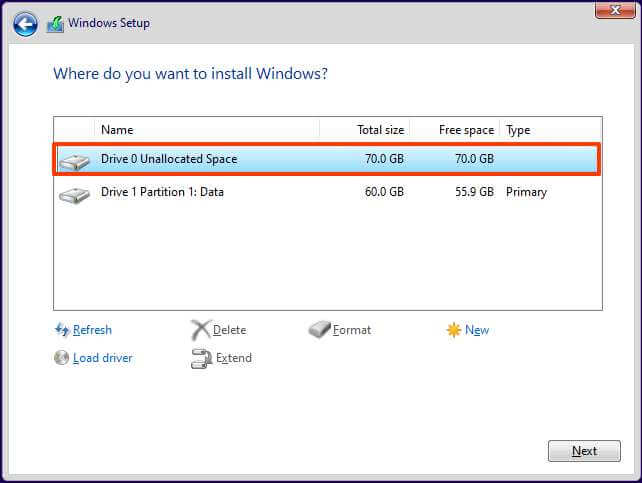
- Fare clic sul pulsante Avanti .
- Dopo l’installazione nella prima pagina di Out-of-the-Box Experience (OOBE) , seleziona Impostazioni regionali.
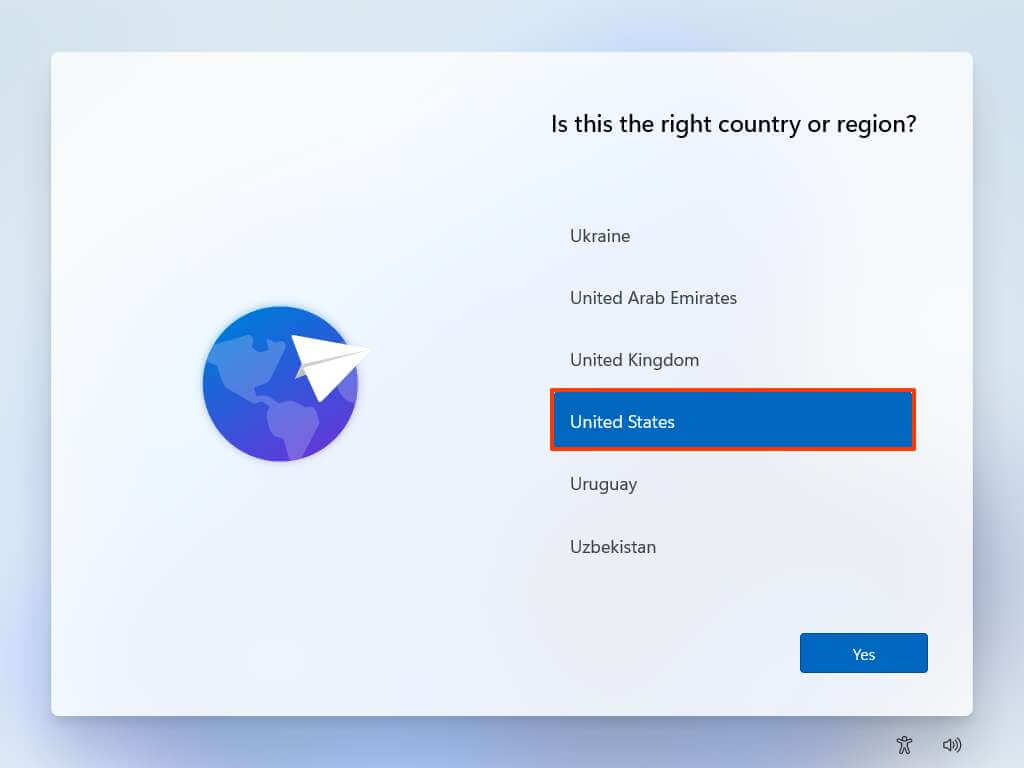
- Fare clic sul pulsante Sì .
- Seleziona Impostazioni layout tastiera.
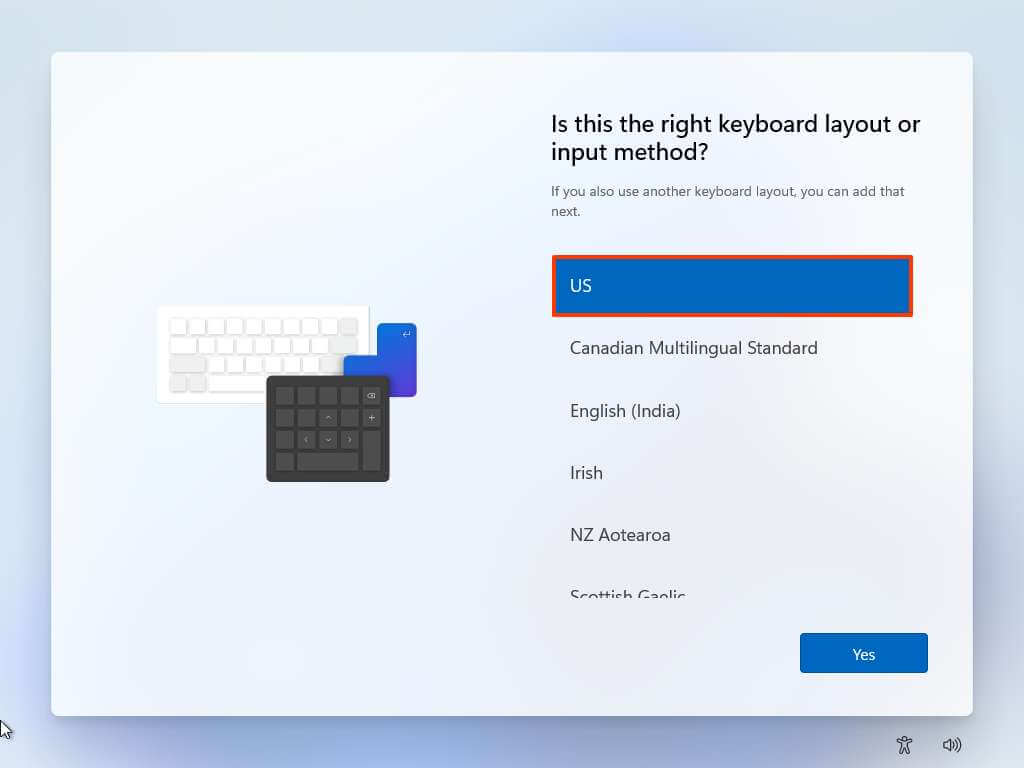
- Fare clic sul pulsante Sì .
- Se non è necessario configurare il secondo layout, fare clic sul pulsante Salta .
- Se il tuo computer utilizza una connessione Ethernet , si connetterà automaticamente alla rete. Se si dispone di una connessione wireless, sarà necessario configurare la connessione manualmente (potrebbe essere necessaria una chiave di sicurezza).
- (Facoltativo) Controlla il nome del computer.
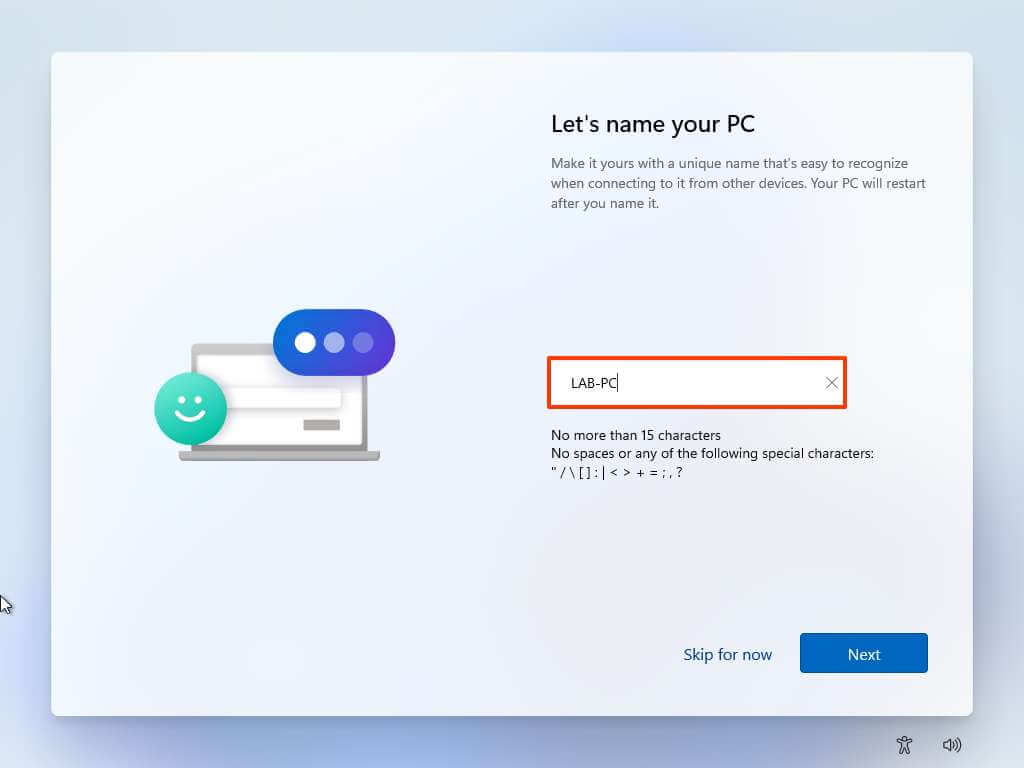
- Fare clic sul pulsante Avanti . (Il dispositivo si riavvierà automaticamente.)
- Se stai configurando una copia di Windows 11 Pro , seleziona l’ opzione Rendi personale . L’edizione “casa” non ha questa opzione.
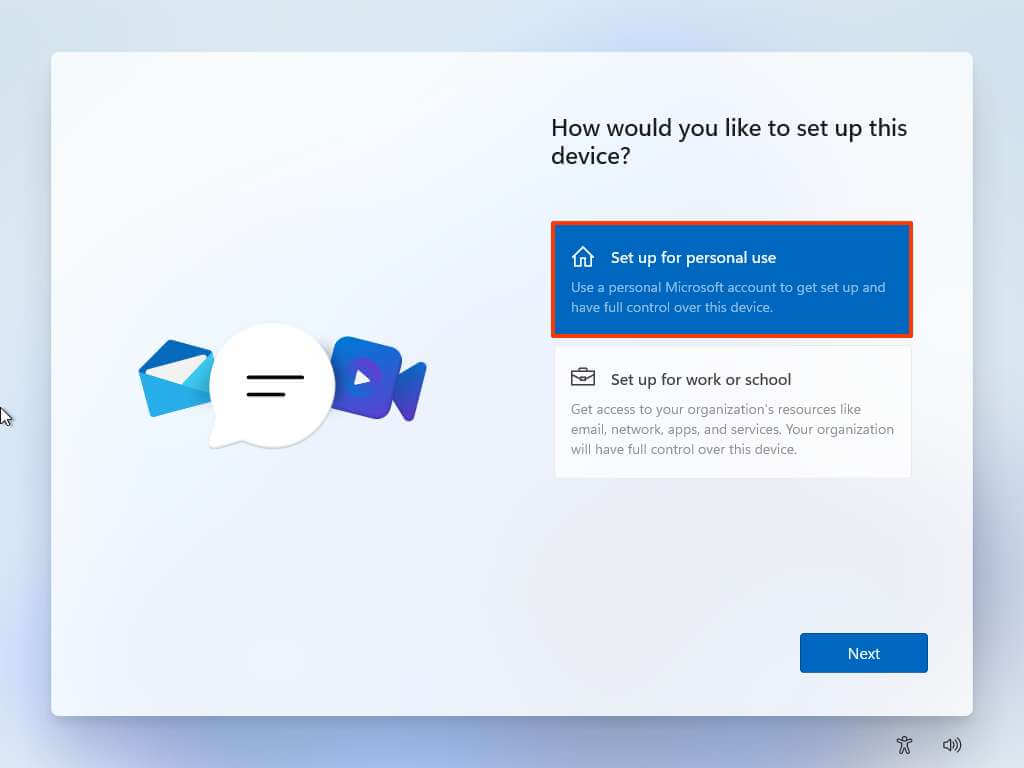
- Fare clic sul pulsante Avanti .
- Verifica l’e-mail, il numero di telefono o l’ID Skype del tuo account Microsoft per creare un account.
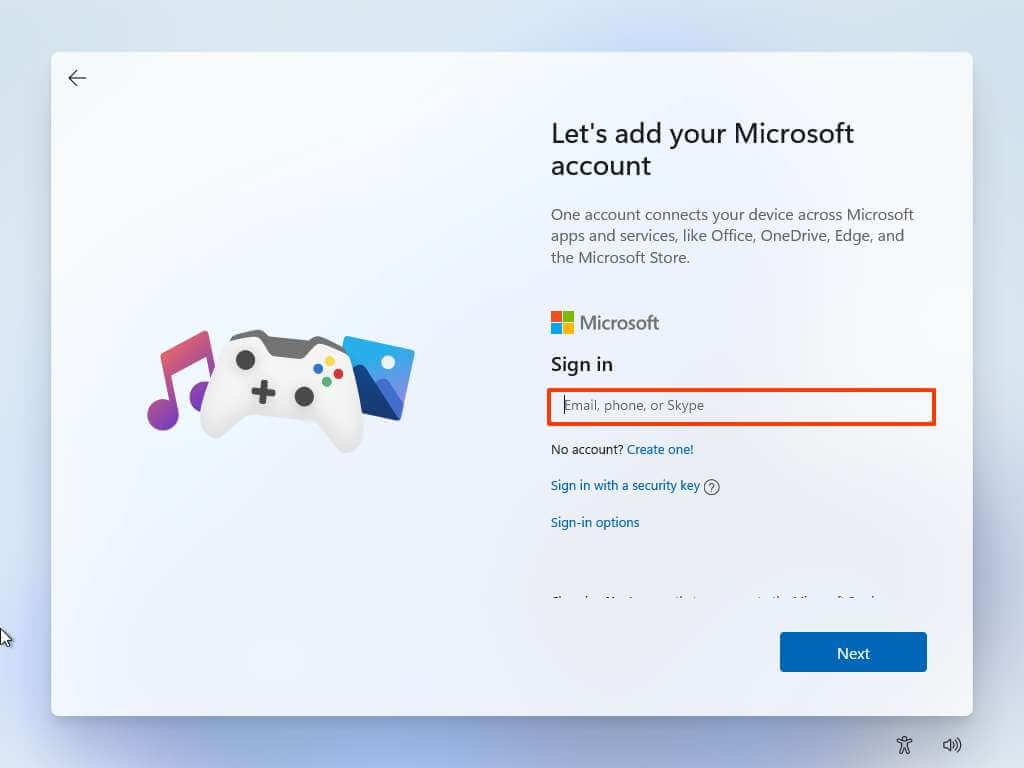
- Fare clic sul pulsante Avanti .
- Controlla la password del tuo account Microsoft.
- Fare clic sul pulsante Avanti .
- Fare clic sul pulsante Genera PIN .
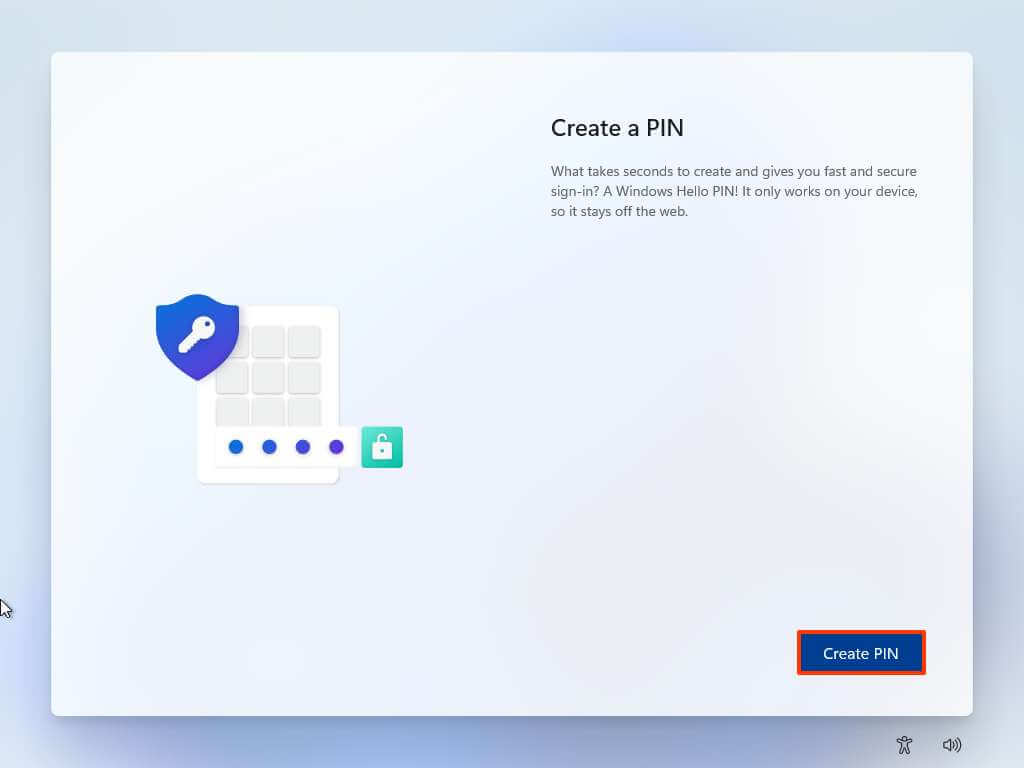
- Crea un nuovo PIN a 4 cifre.
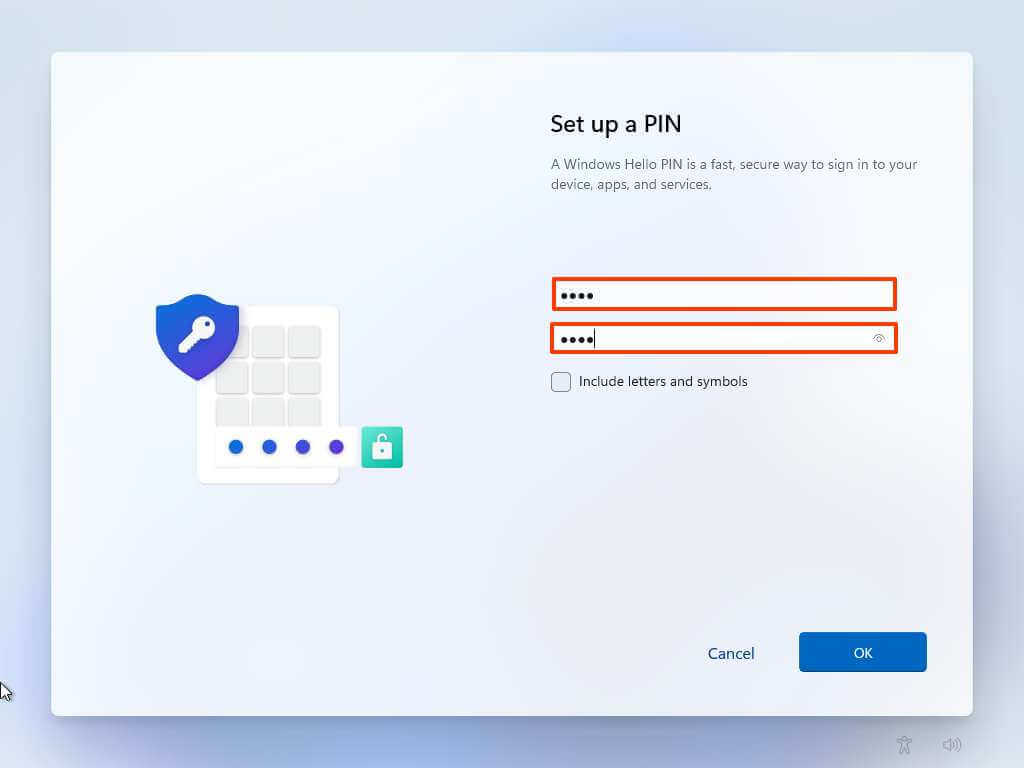
- Fare clic sul pulsante OK .
- Seleziona l’ opzione Imposta come nuovo dispositivo . In alternativa, scegli di ripristinare le impostazioni da un’installazione precedente.
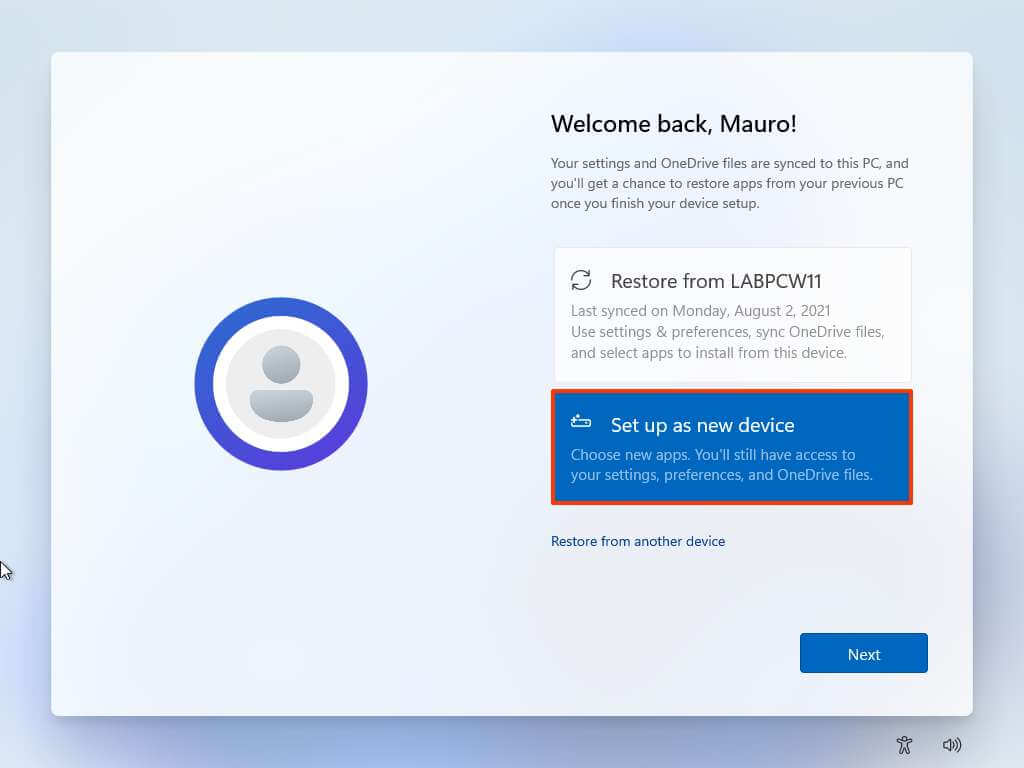
- Fare clic sul pulsante Avanti .
- Attiva o disattiva l’interruttore per ciascuna impostazione per vedere quale impostazione di privacy funziona meglio per la tua situazione.
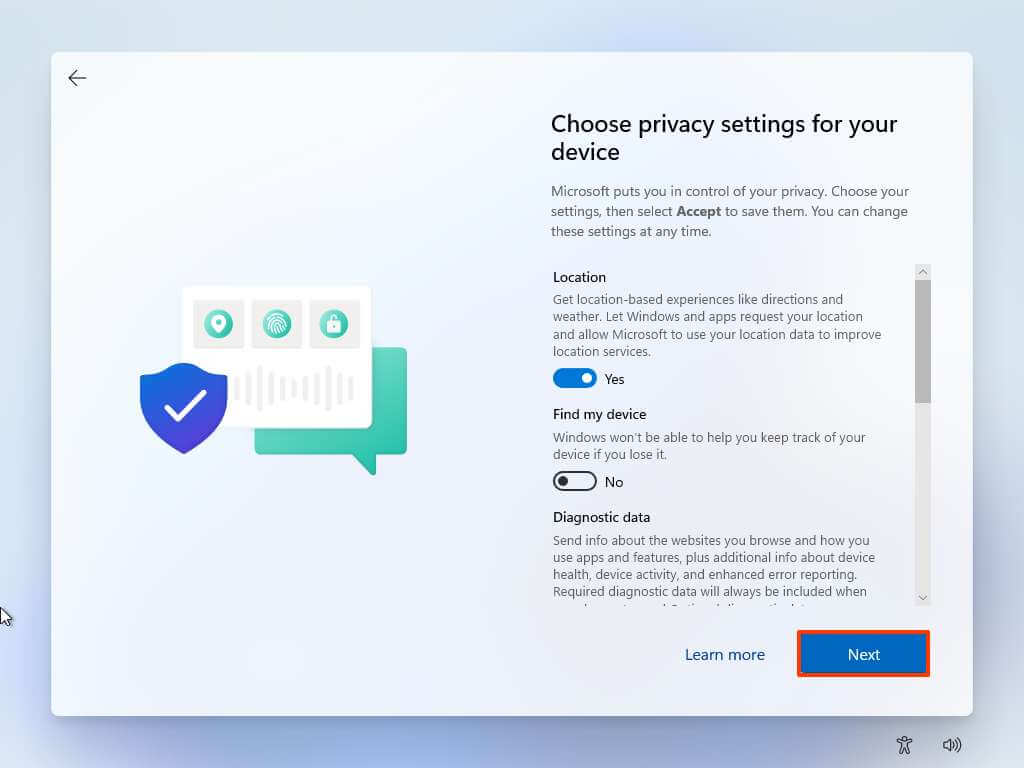
- Fare clic sul pulsante Avanti .
- Fare nuovamente clic sul pulsante Avanti .
- Fare clic sul pulsante Accetta .
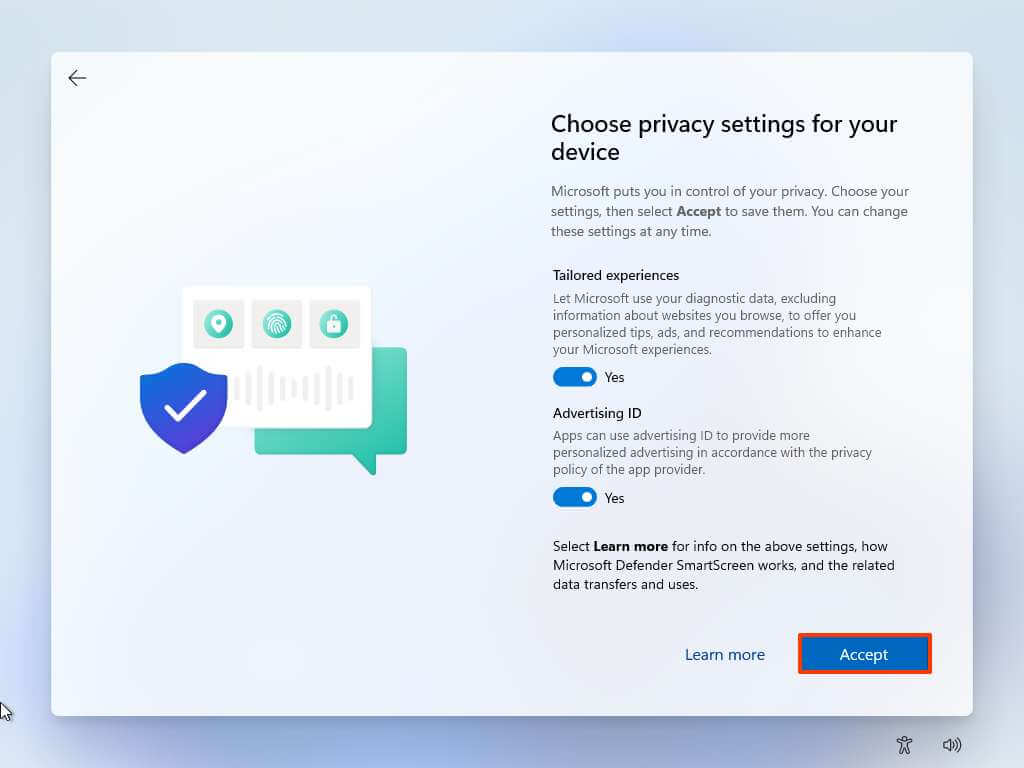
- (Facoltativo) Nella pagina “Personalizza il tuo dispositivo”, seleziona uno o più modi in cui prevedi di utilizzare il tuo dispositivo in modo che le Impostazioni possano suggerirti di personalizzare strumenti e servizi durante questa esperienza.
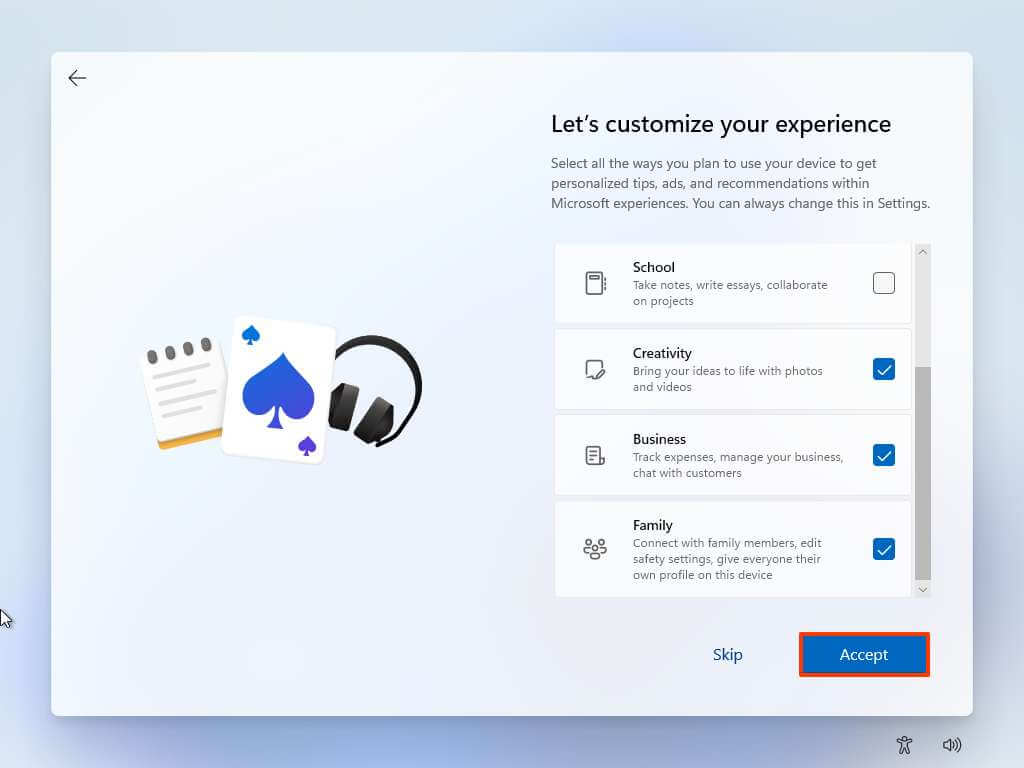
- Fare clic sul pulsante Accetta per continuare. In alternativa , fare clic sul pulsante Salta per saltare questa parte della configurazione.
- Seleziona Esegui il backup dei miei file con OneDrive per caricare automaticamente le cartelle Desktop, Foto e Documenti nel cloud. In alternativa , seleziona l’ opzione Salva file solo su questo PC .
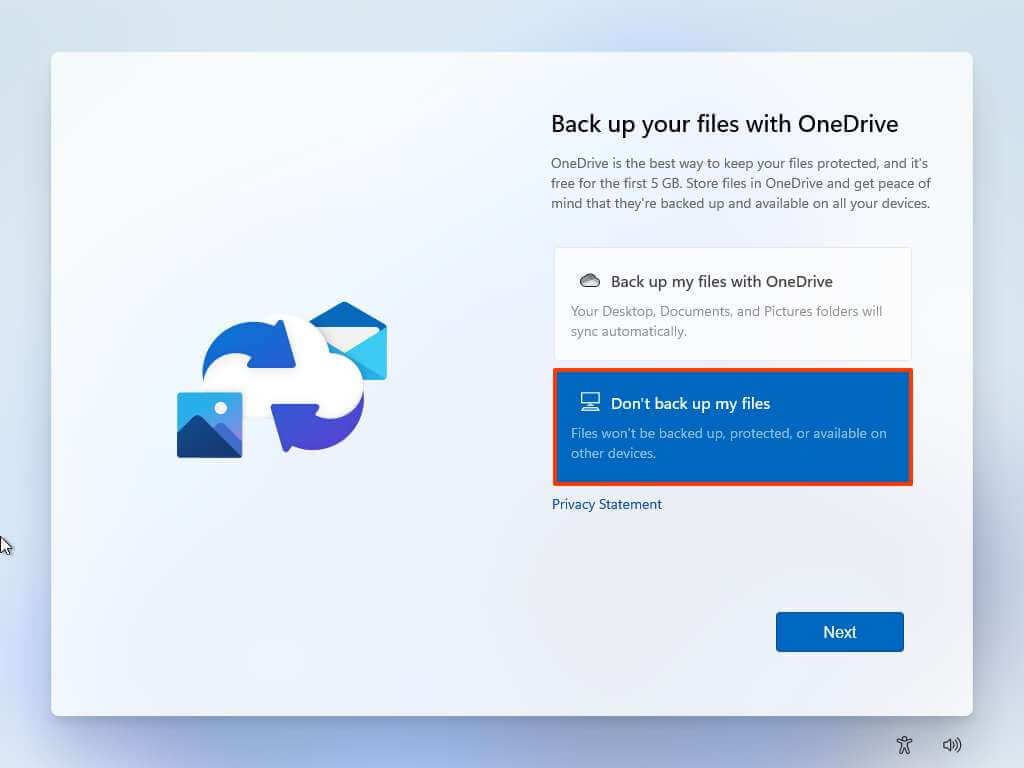
- Fare clic sul pulsante Avanti .
- No, fai clic sul pulsante Grazie per saltare la configurazione di Microsoft 365.
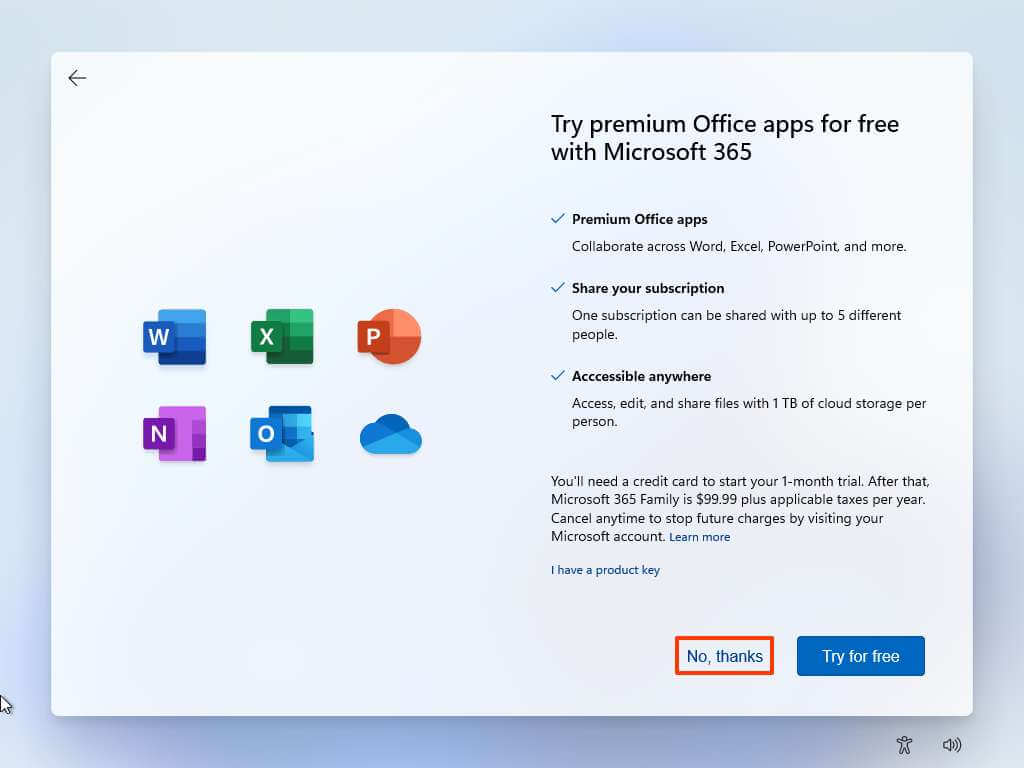
Dopo aver completato il processo, Windows 11 verrà installato in uno stato non supportato. Ciò significa che potresti ricevere o meno aggiornamenti di sicurezza o driver.
Aggiornamento a Windows 11 su hardware non supportato utilizzando un file ISO
In alternativa, puoi eseguire un aggiornamento sul posto di Windows 11 utilizzando un file ISO su un dispositivo che non soddisfa i requisiti di sistema. Tuttavia, per ignorare il TPM, l’avvio protetto e i controlli del processore, è necessario prima eseguire lo script.
1. Ignora il controllo dei requisiti di Windows 11
Per ignorare i requisiti minimi di sistema per l’installazione di Windows 11, attenersi alla procedura seguente.
- Apri la pagina GitHub di MediaCreationTool.bat .
- Fare clic sul pulsante Download nell’angolo in alto a destra .
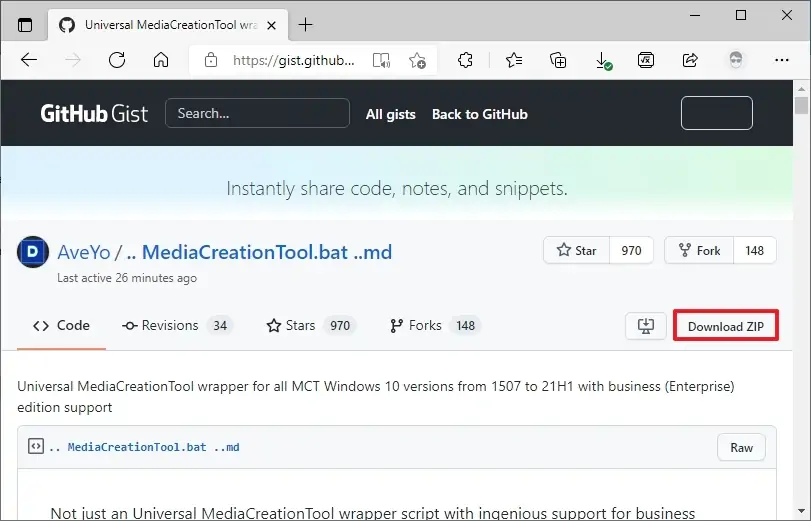
- Salva il file zip sul tuo computer.
- Vai alla cartella in cui si trova il file.
- Fare clic sul pulsante Estrai tutto .
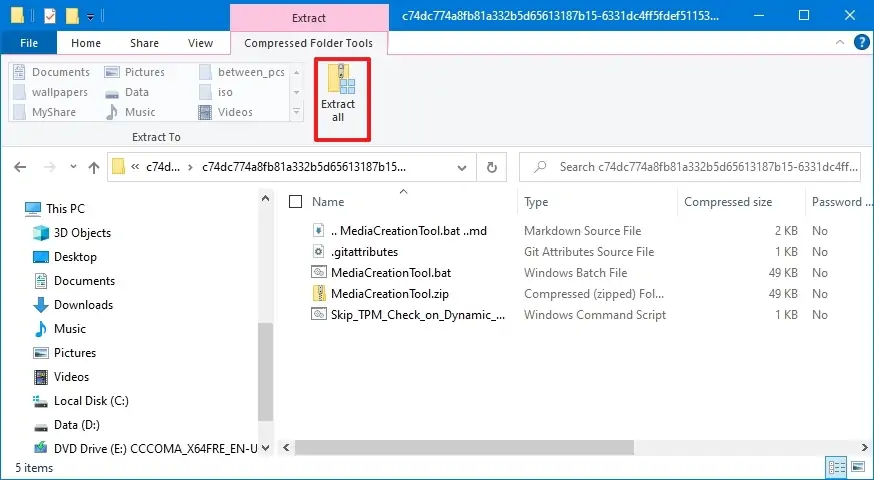
- Fare clic sul pulsante Sfoglia .
- Scegli un luogo di estrazione.
- Fare clic sul pulsante Seleziona cartella .
- Fare clic sul pulsante Estrai .
- Apri le cartelle disponibili (se applicabile).
- Fare clic con il pulsante destro del mouse sul file Skip_TPM_Check_on_Dynamic_Update.cmd e selezionare l’opzione Esegui come amministratore.
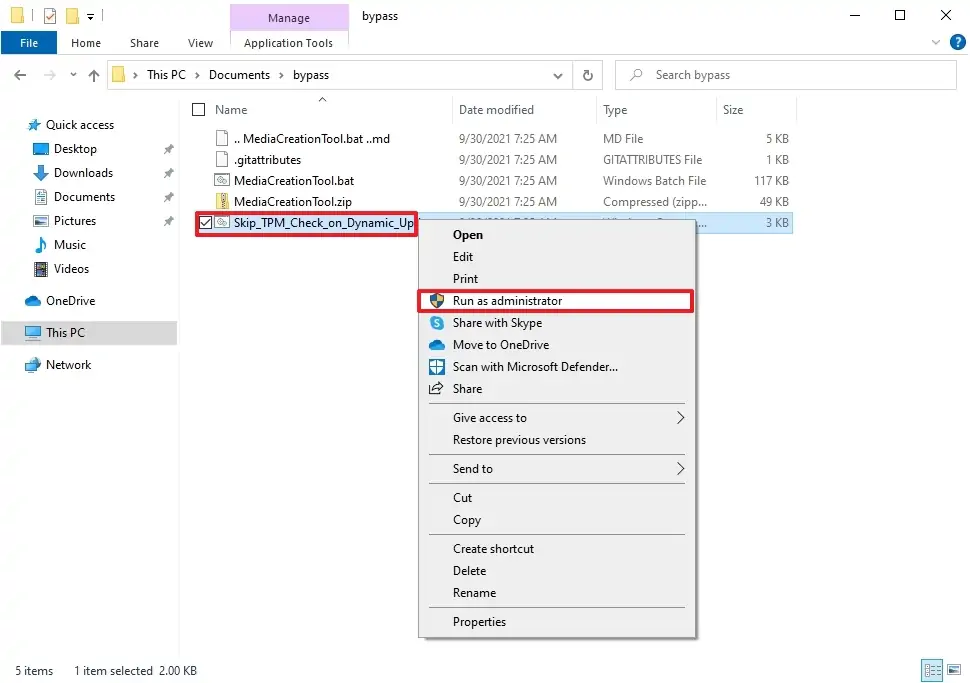
Dopo aver completato il processo, puoi montare il file ISO per avviare l’installazione di Windows 11 su hardware non supportato. Se lo script non sembra funzionare, riavvia il computer ed eseguilo ancora un paio di volte.
2. Esegui l’aggiornamento a Windows 11 utilizzando il file ISO
Segui i passaggi seguenti per aggiornare un computer non compatibile a Windows 11 utilizzando un file ISO.
- Aprire il sito Web del supporto Microsoft .
- Nella sezione “Scarica immagine disco (ISO) di Windows 11”, seleziona l’ opzione Windows 11 .
- Fare clic sul pulsante Scarica .
- Seleziona la lingua di installazione.
- Fare clic sul pulsante OK .
- Fare clic sul pulsante Download per salvare il file ISO di Windows 11 sul dispositivo.
- Fare clic con il pulsante destro del mouse sul file ISO, selezionare il sottomenu Apri con, quindi selezionare l’ opzione Esplora risorse .
- Nel riquadro di navigazione a sinistra, fai clic su Unità montate.
- Fare doppio clic sul file di installazione per avviare il processo di aggiornamento di Windows 11.
- (Facoltativo) Fare clic sull’opzione Modifica modalità di download degli aggiornamenti del programma di installazione di Windows .
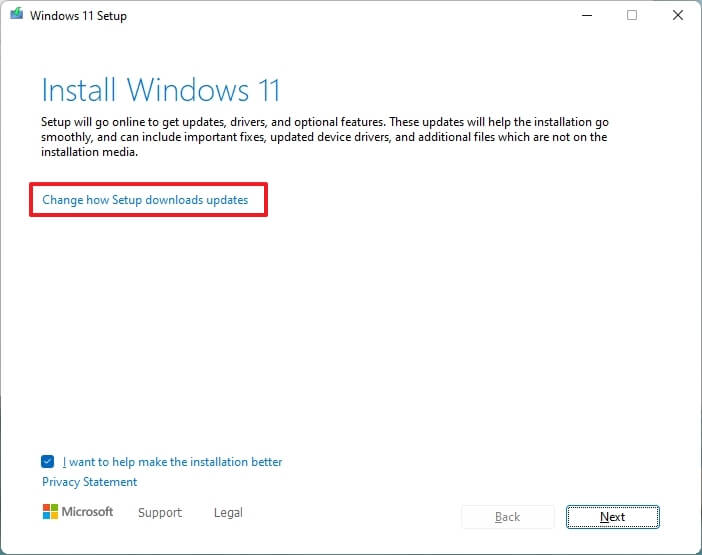
- Seleziona l’ opzione Non ora .
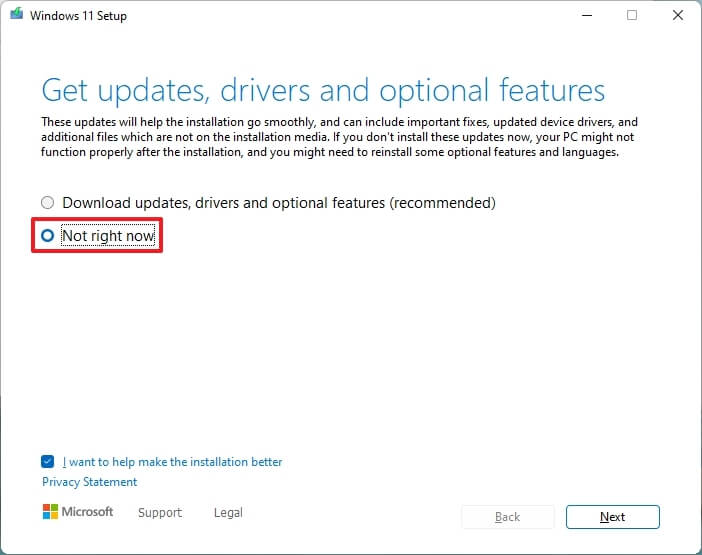
- Fare clic sul pulsante Avanti .
- Fare clic sul pulsante Accetto per accettare i termini e le condizioni.
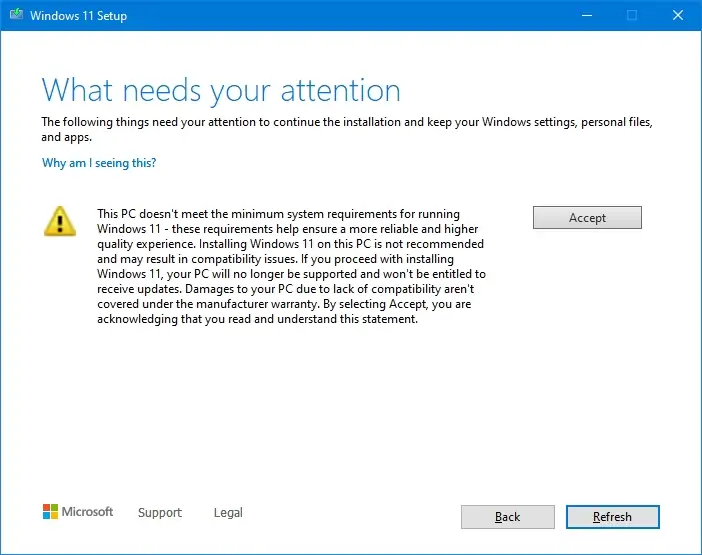
- Fare clic sul pulsante Installa per eseguire l’ aggiornamento mantenendo i file e le app .
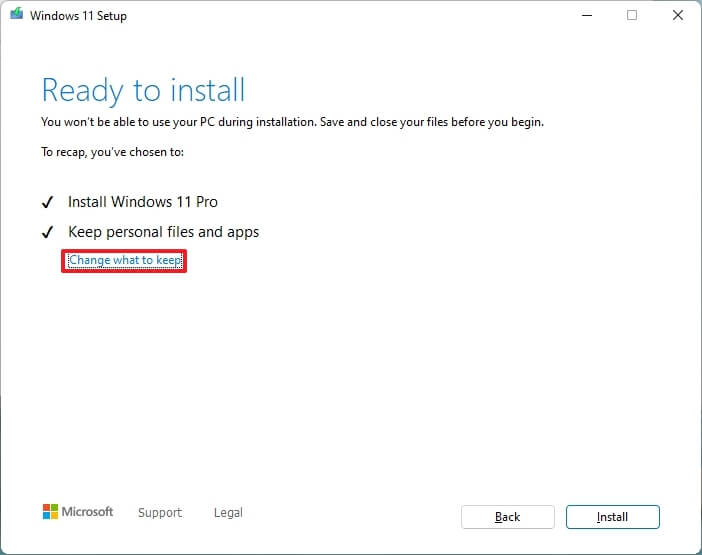
Se vuoi ricominciare da capo con un’installazione pulita di Windows 11, fai clic sull’opzione Modifica cosa conservare, seleziona l’ opzione Nessuno , fai clic sul pulsante Avanti e quindi fai clic sul pulsante Installa .
Dopo aver completato il processo, l’installazione continua ad aggiornare il tuo laptop o computer desktop a una nuova versione del sistema operativo. Tuttavia, Windows 11 non garantisce aggiornamenti di alcun tipo e non è supportato senza il supporto di Microsoft.
Aggiornamento a Windows 11 su hardware non supportato utilizzando la soluzione alternativa del Registro di sistema Microsoft
non supportatoMicrosoft ha pubblicato una soluzione alternativa per aggirare il requisito di Windows 11 per continuare il processo di installazione modificando il registro. Tuttavia, il tuo computer richiederà un dispositivo con almeno TPM 1.2 e firmware UEFI con Secure Boot abilitato.
1. Modifica il registro per ignorare la verifica ufficiale
Per aggirare i requisiti minimi di sistema per l’aggiornamento a Windows 11:
- Apri Inizio .
- Cerca regedit e fai clic sul risultato in alto per aprire l’editor del registro .
- Vai al percorso successivo.
HKEY_LOCAL_MACHINE\SYSTEM\Setup\MoSetup - Fare clic con il tasto destro del mouse sul tasto MoSetup (cartella), selezionare il sottomenu Nuovo , quindi selezionare l’ opzione del valore DWORD (32 bit) .
- Assegna un nome alla chiave AllowUpgradesWithUnsupportedTPMOrCPU e premi Invio .
- Fare doppio clic sulla chiave appena creata e impostarne il valore da 0 a 1 .
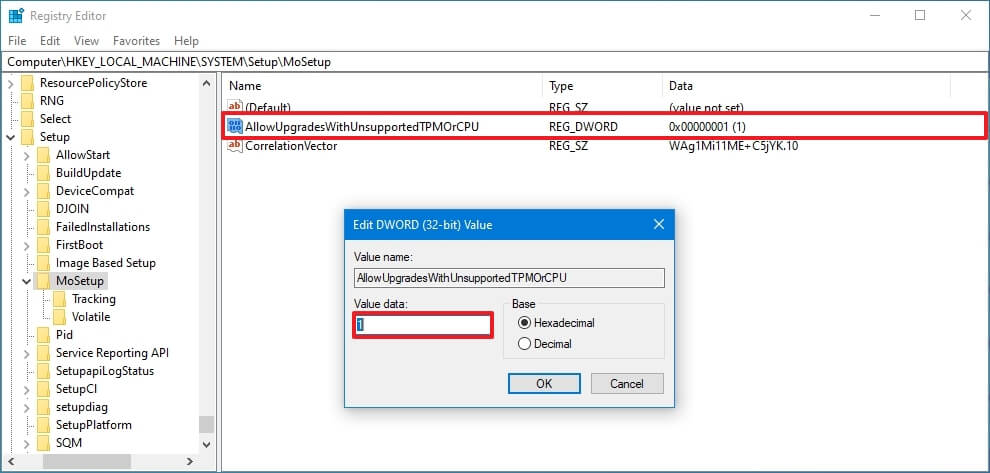
Dopo aver completato il processo, puoi montare il file ISO o collegare un supporto USB per avviare l’installazione di Windows 11 su hardware non supportato.
2. Esegui l’aggiornamento a Windows 11 utilizzando il file ISO
Per avviare il processo di aggiornamento di Windows 11, attenersi alla seguente procedura:
- Aprire il sito Web del supporto Microsoft .
- Nella sezione “Scarica immagine disco (ISO) di Windows 11”, seleziona l’ opzione Windows 11 .
- Fare clic sul pulsante Scarica .
- Seleziona la lingua di installazione.
- Fare clic sul pulsante OK .
- Fare clic sul pulsante Download per salvare il file ISO di Windows 11 sul dispositivo.
- Fare clic con il pulsante destro del mouse sul file ISO, selezionare il sottomenu Apri con, quindi selezionare l’ opzione Esplora risorse .
- Nel riquadro di navigazione a sinistra, fai clic su Unità montate.
- Fare doppio clic sul file di installazione per avviare il processo di aggiornamento di Windows 11.
- (Facoltativo) Fare clic sull’opzione Modifica modalità di download degli aggiornamenti del programma di installazione di Windows .
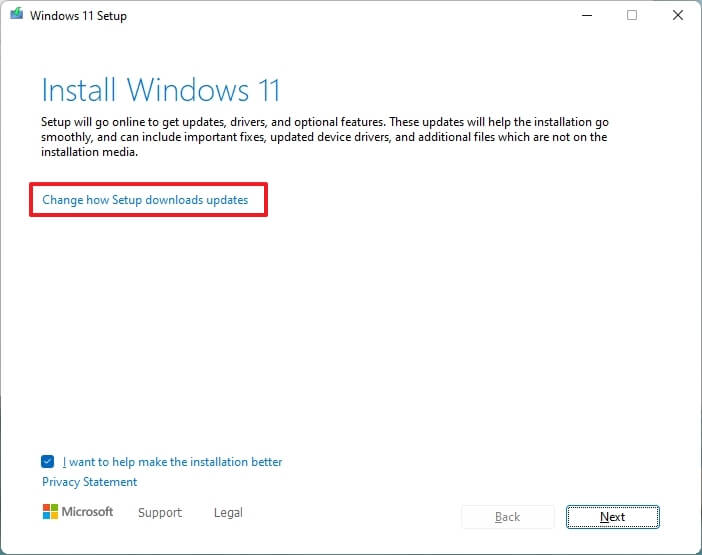
- Seleziona l’ opzione Non ora .
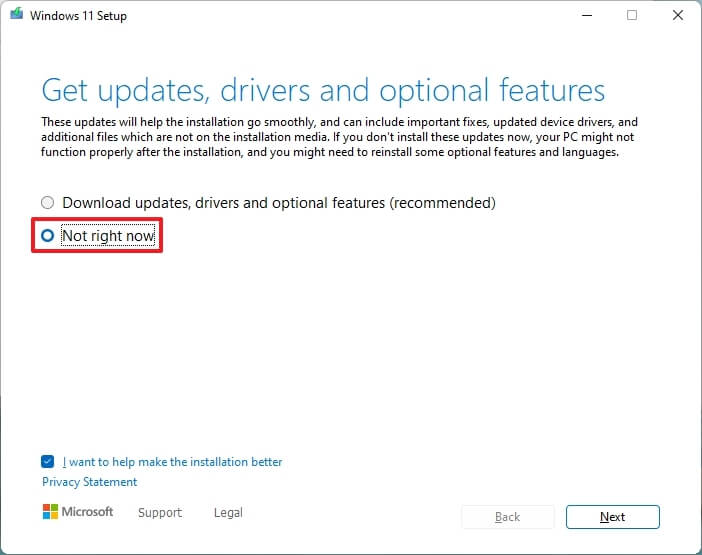
- Fare clic sul pulsante Avanti .
- Fare clic sul pulsante Accetto per accettare i termini e le condizioni.
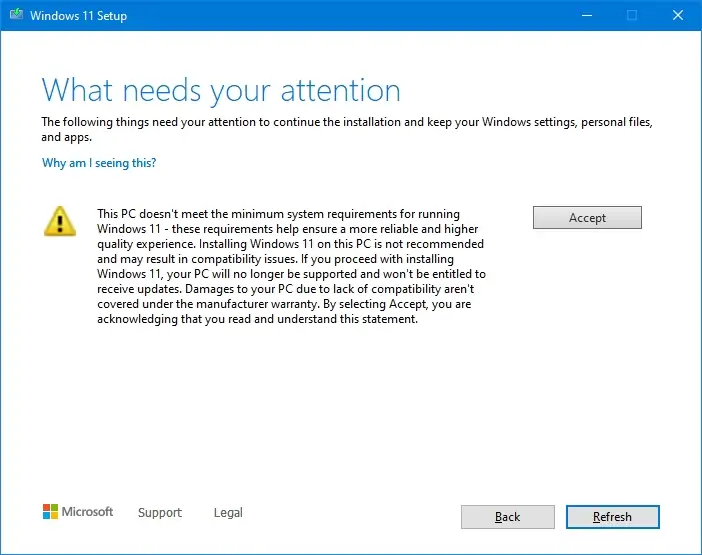
- Fare clic sul pulsante Installa per eseguire l’ aggiornamento mantenendo i file e le app .
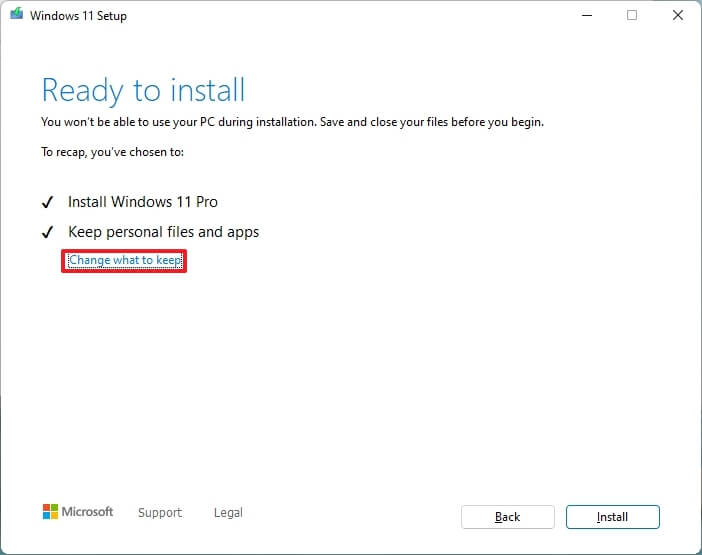
Se vuoi ricominciare da capo con un’installazione pulita di Windows 11, fai clic sull’opzione Modifica cosa conservare, seleziona l’ opzione Nessuno , fai clic sul pulsante Avanti e quindi fai clic sul pulsante Installa .
Dopo aver completato il processo, Impostazioni continuerà ad aggiornare il tuo dispositivo a Windows 11.
Sopra, abbiamo visto come installare Windows 11 su hardware non supportato. Ci auguriamo che queste informazioni ti abbiano aiutato a trovare ciò di cui hai bisogno.













